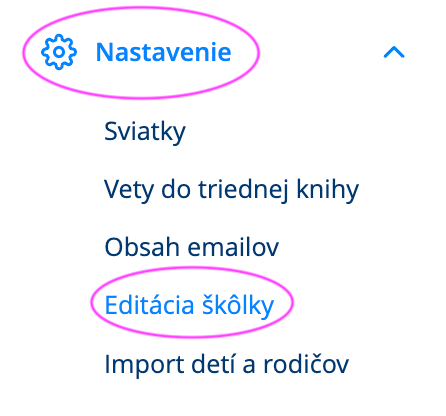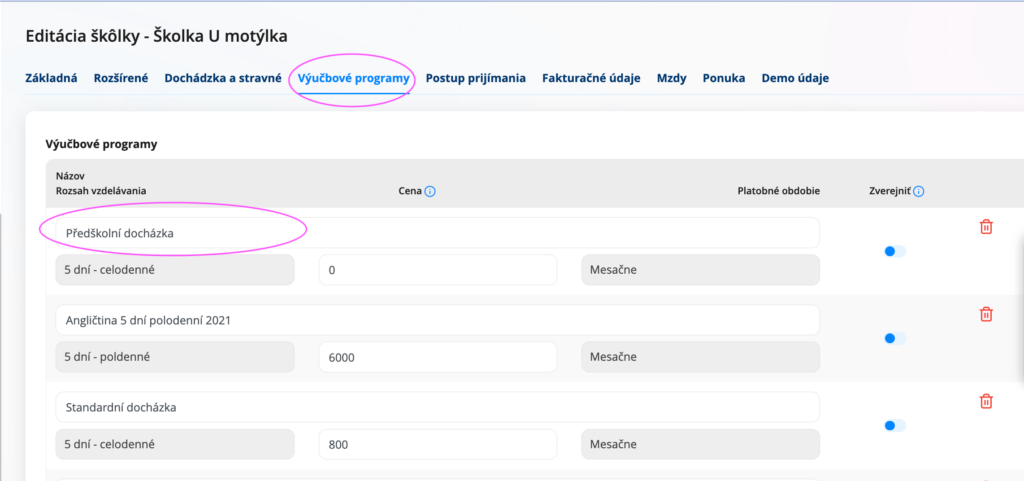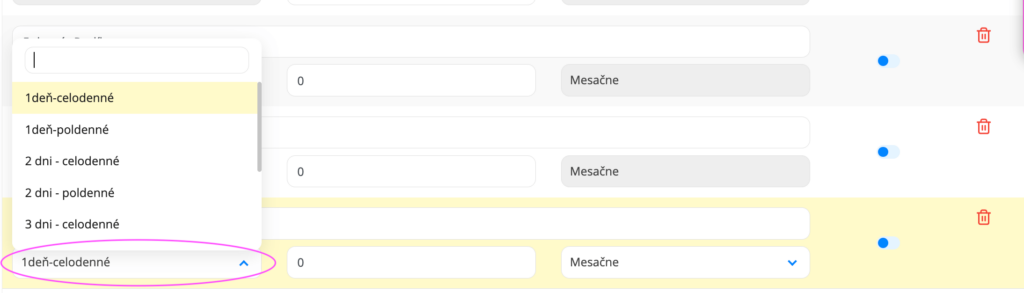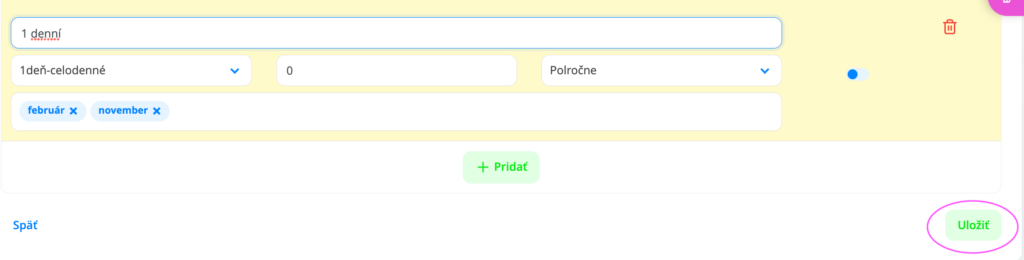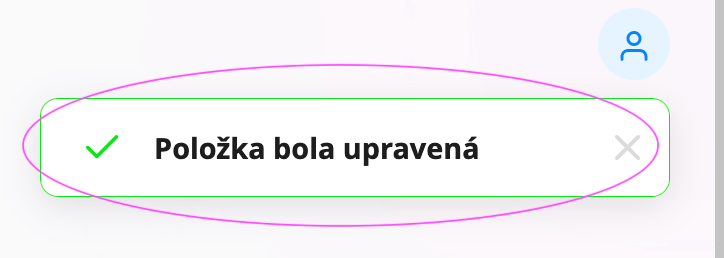Ako v administratíve Twigsee nastaviť programy (školné)
Pre každú škôlku je možné nastaviť programy, podľa ktorých bude deťom počítané školné. Môže to byť jeden univerzálny program s jednotným školným pre všetkých, alebo viacero programov s rôznymi cenami. Program môže byť nastavený pre každý deň v týždni, celé dni, iba doobedie a podobne. Ako program je možné nastaviť napríklad aj voliteľný krúžok. Výška školného je potom vypočítaná podľa programu priradeného dieťaťu a s ohľadom na reálnu dochádzku v danom mesiaci.
Video návod:
1. Kde je umiestnené nastavenie programov?
V hlavnom menu vľavo, pod záložkou Nastavenia, vyberte sekciu Editácia škôlky.
2. Karta Výukové programy
V novootvorenom okne Editácia škôlky vyberte na hornej lište poslednú záložku Výukové programy. Tu nastavíte všetko potrebné – názov programu a cenu.
3. Pridanie programu
Ďalší program pridáte pomocou zeleného tlačidla Pridať, v dolnej časti okna.
4. Nastavenie dní daného programu a platobnej periódy
V poli pod názvom daného programu nastavíte jeho časový rozsah. Pre zobrazenie ponuky možností použite modrú šípku v pravej časti poľa, následne vyberte požadovanú možnosť kliknutím na ňu. Rovnako ľahko vyberiete aj platobné možnosti – kliknutím na príslušné pole si vyberiete platobnú periódu. Ak zvolíte polročnú alebo ročnú možnosť, automaticky sa vám otvorí nové pole, kde budete môcť nastaviť konkrétny mesiac platby.
5. Uloženie úprav
Po nastavení programu a jeho detailov všetko uložíte pomocou zeleného tlačidla Uložiť, v pravom dolnom rohu okna.
6. Programy vytvorené
O správnom uložení programov informuje zelenou orámované vyskakovacie okno Položka upravená.
TIP: Ako zaradiť dieťa do programu dochádzky v administratíve